
Het is onmogelijk om een apparaat volledig te beschermen tegen een aanvaller met fysieke toegang . Maar tenzij u uw Mac correct instelt, hoeft u alleen maar opnieuw op te starten en een paar seconden om uw wachtwoord te omzeilen of uw harde schijf te wissen.
Ondanks al het gepraat over beveiligingsproblemen, wordt zelden gedacht aan de mogelijkheid voor iedereen om het wachtwoord van een Mac snel te wijzigen. Het is nog een andere goede reden om FileVault-codering te gebruiken en misschien een firmwarewachtwoord in te stellen.
Het draait allemaal om de herstelmodus
VERWANT: Het wachtwoord op elk besturingssysteem omzeilen en opnieuw instellen
De sleutel tot dit proces is Herstelmodus - een speciale omgeving die iedereen op je Mac kan openen als ze deze opnieuw opstarten en Command + R ingedrukt houden tijdens het opstarten. De herstelmodus vereist normaal gesproken geen wachtwoord om toegang te krijgen, ook al moet u uw wachtwoord invoeren wanneer u uw Mac normaal opstart.
Traditioneel was het mogelijk om op te starten in de herstelmodus en Hulpprogramma's> Wachtwoord opnieuw instellen te selecteren in het menu, die u zou kunnen gebruiken om een wachtwoord opnieuw in te stellen als u het bent vergeten. Deze optie is verwijderd in OS X Lion, maar je hebt nog steeds toegang tot hetzelfde hulpprogramma voor het opnieuw instellen van wachtwoorden in de herstelmodus door Hulpprogramma's> Terminal te selecteren, typ wachtwoord opnieuw instellen in het terminalvenster en druk op Enter. Dit zou iedereen met toegang tot uw Mac de mogelijkheid geven om uw wachtwoord te wijzigen en toegang te krijgen tot uw gebruikersaccount, hoewel FileVault-codering hiertegen kan beschermen.
Dezelfde tools zijn beschikbaar door op te starten vanaf OS X-installatiemedia - een dvd- of USB-station - op een Mac.
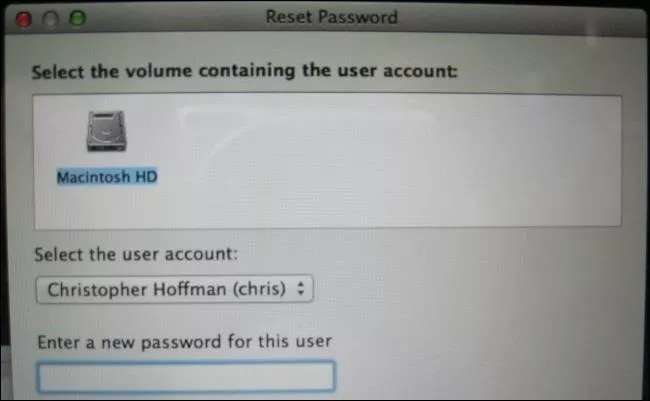
VERWANT: Hoe u uw Mac kunt wissen en macOS opnieuw kunt installeren vanaf het begin
Zelfs als uw Mac veilig is gecodeerd, kan iedereen die er toegang toe heeft - bijvoorbeeld een dief die uw MacBook heeft gestolen - de herstelmodus openen en gebruiken de optie "OS X opnieuw installeren" om je hele harde schijf te wissen. Dit beschermt in ieder geval uw persoonlijke bestanden tegen een dief - ze hoeven alleen maar helemaal opnieuw te beginnen. Het betekent echter dat een dief je Mac snel kan wissen en hem kan gebruiken.
Er zijn manieren om reset uw wachtwoord op Windows , natuurlijk. Maar Windows maakt dit niet zo eenvoudig als een Mac - deze tools zijn niet allemaal een snelle druk op een toets terwijl u uw Windows-pc opstart.
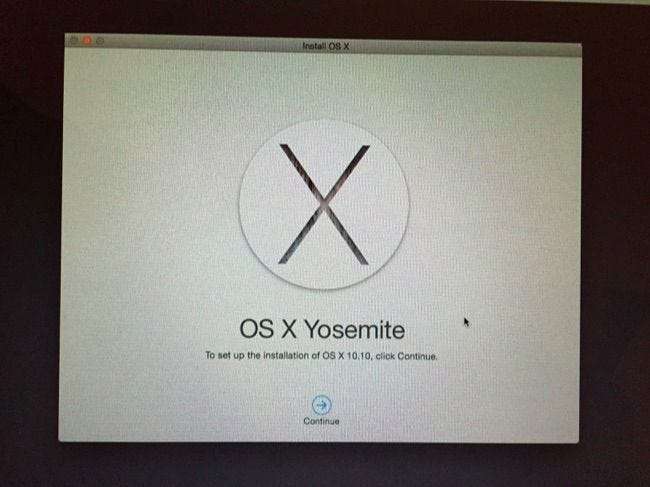
Schakel FileVault-codering in om uw bestanden te beschermen
Als u een Mac gebruikt, zou u dat moeten doen zorg ervoor dat FileVault-codering is ingeschakeld . FileVault-codering is nu standaard ingeschakeld op OS X Yosemite - ervan uitgaande dat je de standaardoptie hebt geaccepteerd tijdens het instellen van je Mac, zou je veilig moeten zijn. Als je je hebt afgemeld voor de versleuteling of als je een eerdere versie van Mac OS X gebruikt, moet je FileVault-versleuteling nu inschakelen.
Moderne versies van FileVault-codering bieden codering van de hele schijf van uw Mac. Dit betekent dat het voor een aanvaller niet mogelijk is om het wachtwoord opnieuw instellen hulpprogramma uit de herstelmodus. Als u deze tool probeert te gebruiken nadat u FileVault heeft ingeschakeld, zult u ontdekken dat dit niet lukt. Het hulpprogramma werkt niet, omdat het de Mac-systeemschijf of gebruikers erop niet kan zien. Uw bestanden worden versleuteld totdat u uw wachtwoord typt, dus u kunt het niet opnieuw instellen.
FileVault-codering beschermt ook uw bestanden als mensen proberen een ander besturingssysteem op uw Mac op te starten of het systeemstation verwijderen en het op een andere computer lezen. het is een essentiële beveiligingsfunctie. Als u niet zeker weet of FileVault is ingeschakeld, kunt u Systeemvoorkeuren openen, op Beveiliging en privacy klikken en vervolgens op FileVault klikken of gewoon op Command + spatiebalk drukken om te openen Spotlight zoeken , typ FileVault en druk op Enter om het te openen.
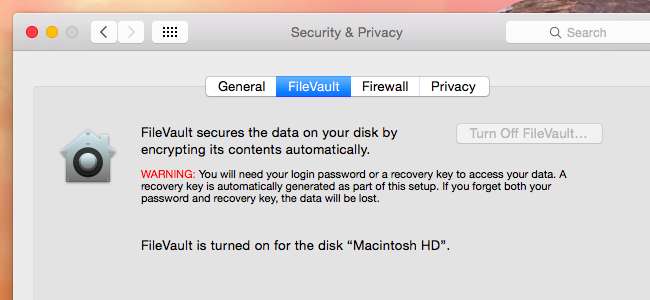
Als u uw wachtwoord op een moderne Mac bent vergeten, kunt u het herstellen en toegang krijgen tot uw bestanden door de herstelsleutel op te geven die u heeft gekregen bij het instellen van FileVault. Als u ervoor kiest om het met Apple te delen tijdens het installatieproces van FileVault, kunnen zij u helpen weer toegang te krijgen tot uw bestanden.
Schakel een firmwarewachtwoord in om de hardware van uw Mac te vergrendelen
Zelfs als FileVault is ingeschakeld, kan iemand met toegang tot uw Mac deze nog steeds uit de herstelmodus wissen en deze als een nieuw systeem instellen. Een firmwarewachtwoord kan hiertegen bescherming bieden.
Dit zal ook helpen als u om de een of andere reden geen FileVault-codering wilt gebruiken, maar wel wilt voorkomen dat mensen uw wachtwoord wijzigen en toegang krijgen tot uw bestanden. Een firmwarewachtwoord voorkomt ook dat mensen uw Mac opstarten vanaf andere apparaten, zoals USB-drives of externe harde schijven, en toegang krijgen tot uw bestanden als deze niet zijn gecodeerd. Iemand zou echter nog steeds de harde schijf van je Mac kunnen rippen en toegang krijgen tot de bestanden op een ander apparaat als je alleen een firmwarewachtwoord gebruikt zonder codering.
Als u een firmwarewachtwoord instelt, moet u dit invoeren voordat u opstart in de herstelmodus of houd de Option-toets ingedrukt om op te starten vanaf een ander apparaat . Als u uw Mac gewoon normaal aanzet zonder iets speciaals te doen, heeft u geen wachtwoord nodig, dus het is niet al te veel extra gedoe.
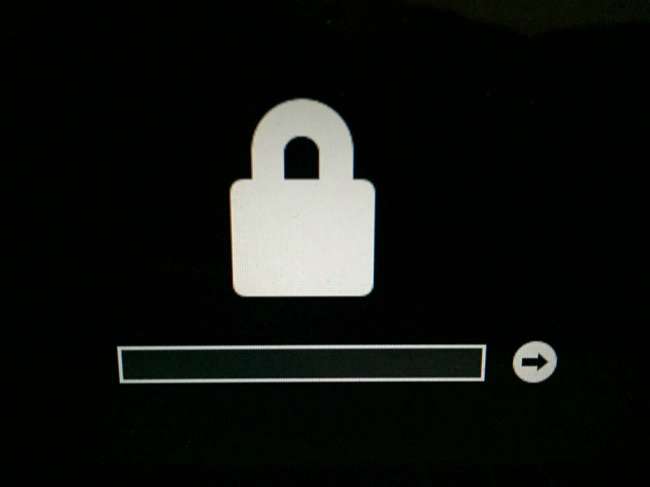
Niemand behalve Apple kan zelf een vergeten firmwarewachtwoord resetten - in theorie tenminste. Daarom is dit zo'n handige beschermingsmethode, maar het is ook waarom een firmwarewachtwoord mogelijk een probleem kan zijn. Als u een firmwarewachtwoord instelt, moet u dit extra goed onthouden. Als u het vergeet, moet u de dichtstbijzijnde Apple Store bezoeken.
Als je Zoek mijn Mac gebruikt om je verloren Mac op afstand te vergrendelen, wordt er een firmwarewachtwoord op je Mac ingesteld om te voorkomen dat een dief het gebruikt. Maar u kunt dat firmwarewachtwoord van tevoren instellen. Start gewoon op in de herstelmodus en selecteer Hulpprogramma's> Firmware-wachtwoord om een wachtwoord in te stellen. (Windows- en Linux-pc's bieden meestal een UEFI- of BIOS-wachtwoordoptie , ook.)
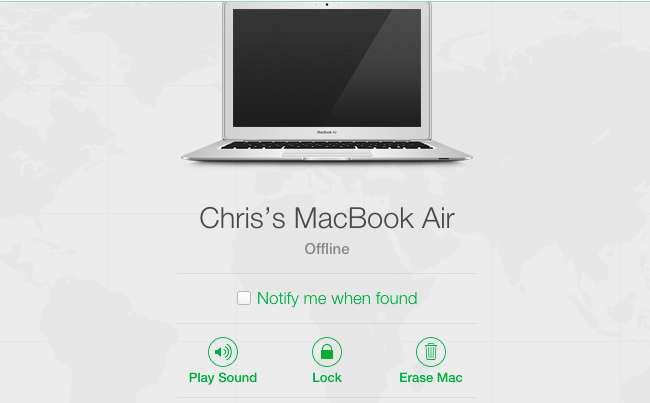
Nee, dit is geen reden tot paniek, maar het is wel zorgwekkend. Vooral voordat Mac OS X Yosemite begon met het standaard inschakelen van FileVault-codering, kon je elke Mac pakken, deze opstarten in de herstelmodus met een sneltoetscombinatie en het wachtwoord resetten om het te omzeilen en toegang te krijgen tot de bestanden en gegevens van die gebruiker. Elke Mac met een eerdere versie van OS X is nog steeds kwetsbaar, tenzij de eigenaren hun best hebben gedaan om FileVault-codering in te schakelen.
Afbeelding tegoed: Michael Gorzka op Flickr







